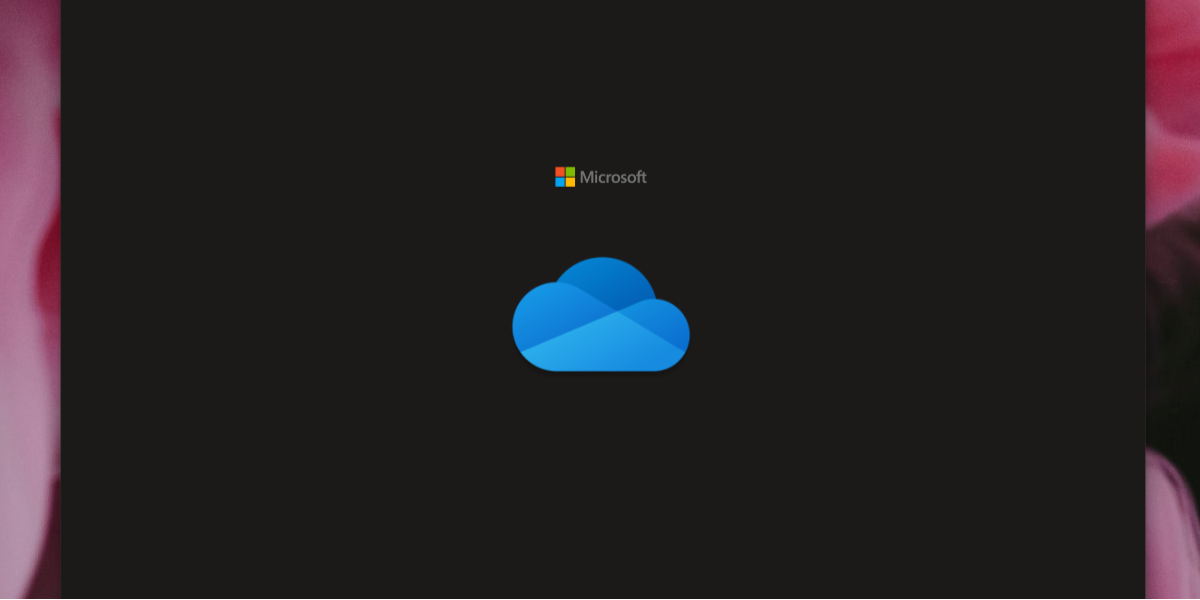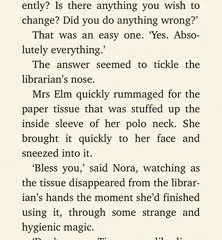OneDrive เป็นโซลูชันระบบคลาวด์ไดรฟ์ของ Microsoft มีแอปเดสก์ท็อปที่ให้คุณซิงค์ไฟล์และเข้าถึงได้อย่างง่ายดาย หากคุณใช้ Windows 10 แอป OneDrive คือแอปสต็อกที่จะลงชื่อเข้าใช้บัญชี Microsoft เดียวกับที่คุณใช้บน Windows 10
แก้ไข OneDrive ไม่ซิงค์บน Windows 10
การซิงค์ไฟล์เป็นหนึ่งในฟังก์ชันหลักของแอป OneDrive บน Windows 10 หากการซิงค์ไม่ทำงานผู้ใช้จะไม่สามารถอัปโหลดไฟล์ไปยัง OneDrive ได้และในทำนองเดียวกันจะไม่สามารถเข้าถึงไฟล์ได้ ที่อัปโหลดแล้ว หาก OneDrive ไม่ซิงค์ให้ลองตรวจสอบพื้นฐานเหล่านี้จากนั้นทำตามการแก้ไขที่ระบุไว้ด้านล่างนี้
การตรวจสอบพื้นฐาน
หากการชำระเงินข้างต้นและแอป OneDrive ไม่ซิงค์ให้ลองแก้ไขด้านล่าง
ปิดใช้งานแอปป้องกันไวรัสของ บริษัท อื่น
หากคุณมีแอปป้องกันไวรัสของ บริษัท อื่นติดตั้งอยู่ในระบบของคุณให้ลองปิดใช้งานหรือเพิ่มบริการของ OneDrive และ Microsoft ลงในรายการที่อนุญาตพิเศษของแอป
หากคุณเลือกปิดการใช้งานโปรแกรมป้องกันไวรัสตรวจสอบให้แน่ใจว่าคุณได้ เปิดใช้งาน Windows Defender . คุณไม่ควรเรียกใช้เดสก์ท็อปโดยไม่มีโปรแกรมป้องกันไวรัส
1. รีสตาร์ท OneDrive
OneDrive อาจต้องเริ่มต้นใหม่ บริการอาจไม่ทำงานหรืออาจไม่ได้ใช้งาน การรีสตาร์ทแอปอาจแก้ไขปัญหานี้ได้
- คลิกไอคอน OneDrive ในซิสเต็มเทรย์
- คลิกปุ่ม เพิ่มเติม แล้วเลือก ปิด OneDrive
- เปิด OneDrive อีกครั้ง
2. ออกจากระบบและลงชื่อเข้าใช้
หากการซิงค์ติดขัดการออกจากระบบและกลับเข้ามาใหม่อาจบังคับให้เริ่มต้นใหม่อีกครั้ง
- เปิด OneDrive
- คลิกปุ่ม ความช่วยเหลือและการตั้งค่า
- เลือก การตั้งค่า
- ไปที่แท็บ บัญชี
- คลิก ยกเลิกการเชื่อมโยงพีซีเครื่องนี้
- ออกจาก OneDrive.
- เปิด OneDrive แล้วลงชื่อเข้าใช้อีกครั้ง
3. ถอนการติดตั้งและติดตั้ง OneDrive ใหม่
OneDrive อาจเสียหาย คุณสามารถถอนการติดตั้งแอปและติดตั้งใหม่อีกครั้งเพื่อแก้ไขปัญหาที่เกิดขึ้นได้
- เปิด แอปการตั้งค่า
- ไปที่ แอป
- ค้นหา OneDrive ในรายการแอปแล้วเลือก
- คลิกปุ่ม ถอนการติดตั้ง
- รีสตาร์ทระบบ เพื่อการวัดผลที่ดี
- เปิด File Explorer
- ไปที่
C: \ Windows \ WinSxS - ใช้แถบค้นหาและ มองหา OneDrive
- เรียกใช้ไฟล์ OneDriveSetup.exe
- จะมีการติดตั้ง OneDrive อีกครั้ง
4. ติดตั้งแอป OneDrive บนเดสก์ท็อป
หากแอป OneDrive ในสต็อกใช้งานไม่ได้คุณสามารถติดตั้งเวอร์ชันเดสก์ท็อปซึ่งยังมีให้บริการจาก Microsoft ได้
- ไปที่ หน้า OneDrive อย่างเป็นทางการและ คลิกดาวน์โหลด
- เรียกใช้ไฟล์ EXE และติดตั้ง OneDrive
ปัญหาการซิงค์ของ OneDrive สามารถแก้ไขได้
แอป OneDrive มีแนวโน้มที่จะประสบปัญหาในตอนนี้
โดยทั่วไปแล้วการถอนการติดตั้งจะไม่เป็นอันตราย แต่หากคุณมีปัญหาในการ แอปที่จะซิงค์หลังจากติดตั้งอีกครั้งหรือหยุดทำงาน หลังจากการอัปเดต Windows 10 การถอนการติดตั้งแอปและติดตั้งอีกครั้งจะช่วยแก้ปัญหาได้